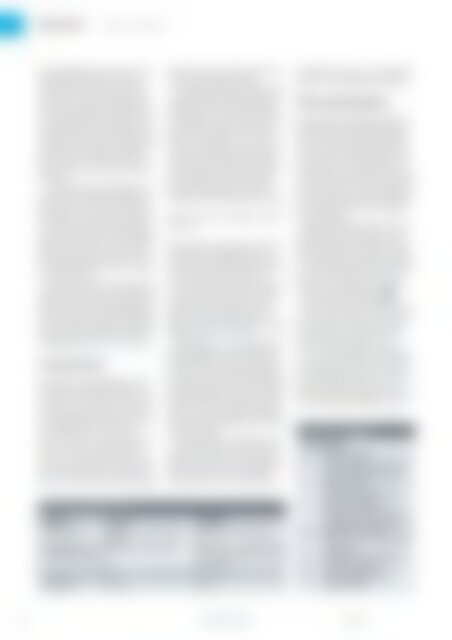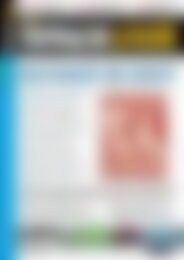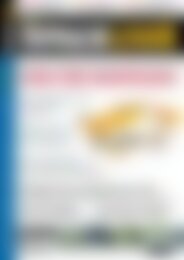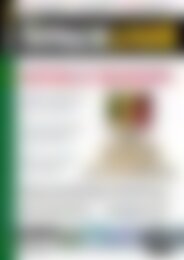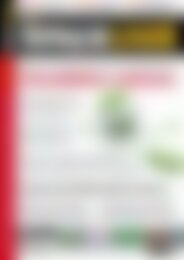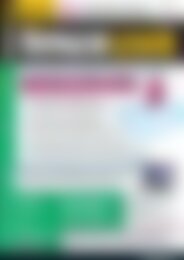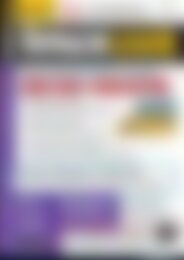Erfolgreiche ePaper selbst erstellen
Machen Sie aus Ihren PDF Publikationen ein blätterbares Flipbook mit unserer einzigartigen Google optimierten e-Paper Software.
Know-how<br />
Apt-get <strong>und</strong> Aptitude<br />
Auf Einzelplatzsystemen können Sie in<br />
aller Regel auf das Anpassen der Apt-<br />
Konfiguration verzichten. Interessant<br />
wird es, wenn Sie trotz Vorliegens aktuellerer<br />
Pakete einen bestehenden Software-Stand<br />
beibehalten wollen oder bestimmte<br />
Pakete von der Installation ausschließen<br />
möchten. Ähnliches gilt für die<br />
automatische Installation empfohlener<br />
Pakete oder den Fall, dass der Netzzugang<br />
nur über einen Proxy-Server funktioniert<br />
û.<br />
Dass zwischen Apt <strong>und</strong> Aptitude weitere<br />
subtile Unterschiede bestehen, verdeutlicht<br />
unter anderem das Verhalten<br />
beim Entfernen „verwaister“ Pakete. Diese<br />
entstehen, wenn der Paketmanager<br />
bei einer Deinstallation nicht alle Abhängigkeiten<br />
löscht, die nur für das entfernte<br />
Paket notwendig waren, aber in keinem<br />
Bezug mehr zur weiterhin installierten<br />
Software stehen.<br />
Apt-get weist in einem solchen Fall lediglich<br />
darauf hin, dass verwaiste Pakete<br />
existieren, während Aptitude diese automatisch<br />
auch löscht. Die dazugehörigen<br />
Kommandozeilen-Optionen <strong>und</strong> Einstellungen<br />
für die Konfiguration finden Sie<br />
in der Tabelle Automatisches Entfernen.<br />
In einem Schritt<br />
Apt-get bietet die Möglichkeit, die Auswirkungen<br />
der beiden Unterkommandos<br />
install <strong>und</strong> remove in deren jeweiliges<br />
Gegenteil zu verkehren. Im Aufruf<br />
von Apt-get hängen Sie dazu an die einzelnen<br />
Paketnamen ein Plus- oder<br />
Minus- Zeichen an. So entfernen Sie mit<br />
apt‐get install einzelne Pakete, anstatt<br />
sie zu installieren. Das erweist sich<br />
etwa dann als hilfreich, wenn Sie ein Paket<br />
einrichten, das alternative Abhängigkeiten<br />
aufweist, von denen Sie eine bestimmte<br />
ausschließen möchten.<br />
So benötigt das Paket stumpwm des in<br />
Lisp geschriebenen Window-Managers<br />
Stump û einen Lisp-Interpreter, legt<br />
sich dabei aber nicht auf einen bestimmten<br />
fest. Daher genügt eines der drei<br />
Pakete clisp-module-clx, cl-clx-sbcl oder<br />
cmucl-source. Haben Sie keines davon<br />
installiert, wählt Apt-get im Normalfall<br />
das erste Paket aus. Wünschen Sie das<br />
nicht, wählen Sie es mit dem nachfolgenden<br />
Befehl explizit ab. Daraufhin<br />
nimmt Apt-get das zweite aus der Liste:<br />
# apt‐get install stumpwm clisp‐mU<br />
odule‐clx<br />
Aptitude bietet in dieser Hinsicht noch<br />
wesentlich mehr Möglichkeiten. Einerseits<br />
erlaubt es solche Korrekturen auch<br />
bei anderen Unterkommandos, wie<br />
full‐upgrade, safe‐upgrade, markauto<br />
oder hold. Andererseits kennt es noch<br />
wesentlich mehr Aktionen, auf die Sie<br />
ebenfalls über „Anhängsel“ auf den<br />
Namen des Paketes Zugriff haben (siehe<br />
Tabelle Aktionen in Aptitude).<br />
Das Beispiel in Listing 1 demonstriert<br />
diese Möglichkeiten ausführlich: Aptitude<br />
aktualisiert in einem Aufruf das Paket<br />
lintian, installiert dabei gleichzeitig<br />
das Paket htop sowie die noch fehlenden<br />
Bau-Abhängigkeiten für htop (in diesem<br />
Fall libncurses5-dev), entfernt das Paket<br />
tasksel samt nicht benötigter Abhängigkeiten<br />
<strong>und</strong> setzt das Paket ccal auf „automatisch<br />
installiert“.<br />
Daraufhin entfernt der Paketmanager<br />
Ccal, da kein anderes Paket davon abhängt.<br />
Alle weiteren, nicht angegebenen<br />
Pakete, bleiben auf dem derzeitigen<br />
Stand, auch wenn eine neuere Version<br />
Automatisches Entfernen<br />
Funktion Apt-get Aptitude<br />
Beim Entfernen apt‐get ‐‐auto‐remove aptitude remove Paket<br />
Paket<br />
Abhängigkeiten nicht<br />
automatisch entfernen<br />
apt‐get remove Paket aptitude ‐o Aptitude::DU<br />
elete‐Unused=false remoU<br />
ve Paket<br />
Konfigurationsoptionen APT::Get::AutomaticRemove Aptitude::Delete‐Unused<br />
Vorgabewert false true<br />
bereitsteht: aptitude full‐upgrade bearbeitet<br />
nur die angegebenen Pakete.<br />
Filter <strong>und</strong> Suchmuster<br />
Aptitude stellt umfangreiche Optionen<br />
für die Recherche nach Paketen bereit.<br />
Sowohl in der interaktiven Oberfläche<br />
als auch auf der Kommandozeile punktet<br />
es dabei mit mächtigen Filtern <strong>und</strong><br />
Suchmustern. Im Curses-Interface erreichen<br />
Sie die Eingabemaske für die Suche<br />
über [Umschalt]+[ 7 ] (den Schrägstrich).<br />
Im Aufruf auf der Kommandozeile heißt<br />
das Unterkommando search, gefolgt<br />
vom Suchbegriff.<br />
Bei beiden erlaubt Aptitude nicht nur<br />
Bestandteile des Paketnamens <strong>und</strong> reguläre<br />
Ausdrücke als Eingabe, sondern<br />
auch spezielle Suchmuster. Dazu zählen<br />
~i für alle installierten Pakete, ~M für alle<br />
automatisch installierten Pakete oder<br />
?description(Suchbegriff) für die<br />
Suche in den Beschreibungen 2 .<br />
Die meisten Suchmuster gibt es in einer<br />
Kurz- <strong>und</strong> Langform. Erstere beginnt<br />
mit einer Tilde (~), Letztere mit einem<br />
Fragezeichen. Eine Auswahl an Suchmustern<br />
zeigt die Tabelle Aptitude-<br />
Suchmuster. Eine aktuelle, vollständige<br />
Liste auf Englisch findet sich online û<br />
<strong>und</strong> im Paket aptitude‐doc‐en. Bislang<br />
wurde die Dokumentation nicht ins<br />
Deutsche übersetzt, liegt aber in Französisch,<br />
Italienisch <strong>und</strong> Spanisch vor û.<br />
Aktionen in Aptitude<br />
Zeichen<br />
Effekt<br />
+ Paket installieren<br />
+M Paket installieren <strong>und</strong> als automatisch<br />
installiert markieren<br />
‐ Paket entfernen<br />
_ Paket <strong>und</strong> Konfigurationen<br />
entfernen („purge“)<br />
: Paket beibehalten (also beispielsweise<br />
nicht aktualisieren)<br />
= Paket auf „hold“ setzen<br />
&M Paket als automatisch installiert<br />
markieren<br />
&m Paket als nicht automatisch<br />
installiert markieren<br />
&BD Bau-Abhängigkeiten des<br />
Pakets erfüllen<br />
92 www.linux-user.de<br />
06.2013